LookML 대시보드가 포함된 모델에 대한
develop권한이 있는 경우 Looker 22.2부터 LookML 대시보드가 아닌 폴더로 LookML 대시보드를 이동할 수 있습니다.
Looker에서 LookML 대시보드를 사용자 정의 대시보드로 폴더에 복사할 수 있습니다. 그런 다음 폴더의 액세스 설정에 대시보드가 포함되어 있으면 LookML이 아닌 사용자 인터페이스를 통해 사용자 정의 대시보드를 수정할 수 있습니다.
일괄 가져오기
LookML 대시보드를 사용자 정의 대시보드로 일괄적으로 가져올 수 있습니다.
왼쪽 사이드바에서 모든 폴더를 선택하고 LookML 대시보드 폴더를 엽니다.
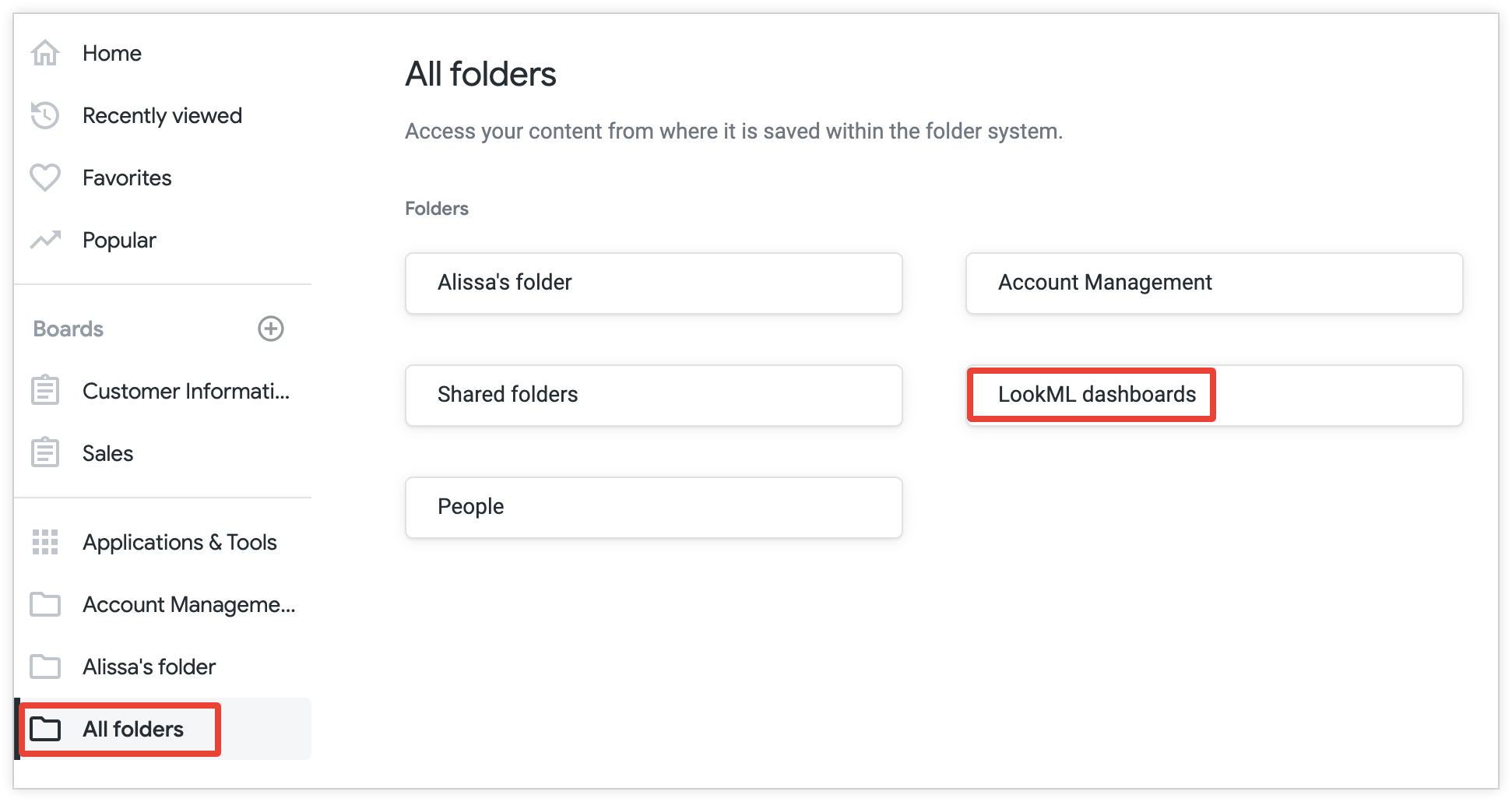
대시보드의 체크박스를 선택하여 사용자 정의 대시보드로 변환합니다.
가져오기를 선택합니다.

대시보드 가져오기 팝업에서 폴더를 선택합니다.

확인을 선택합니다.
폴더에서 개별 가져오기
단일 LookML 대시보드를 사용자 정의 대시보드로 가져올 수 있습니다.
- LookML 대시보드 폴더에서 대시보드 왼쪽에 있는 메뉴 옵션을 선택합니다.
가져오기를 선택합니다.
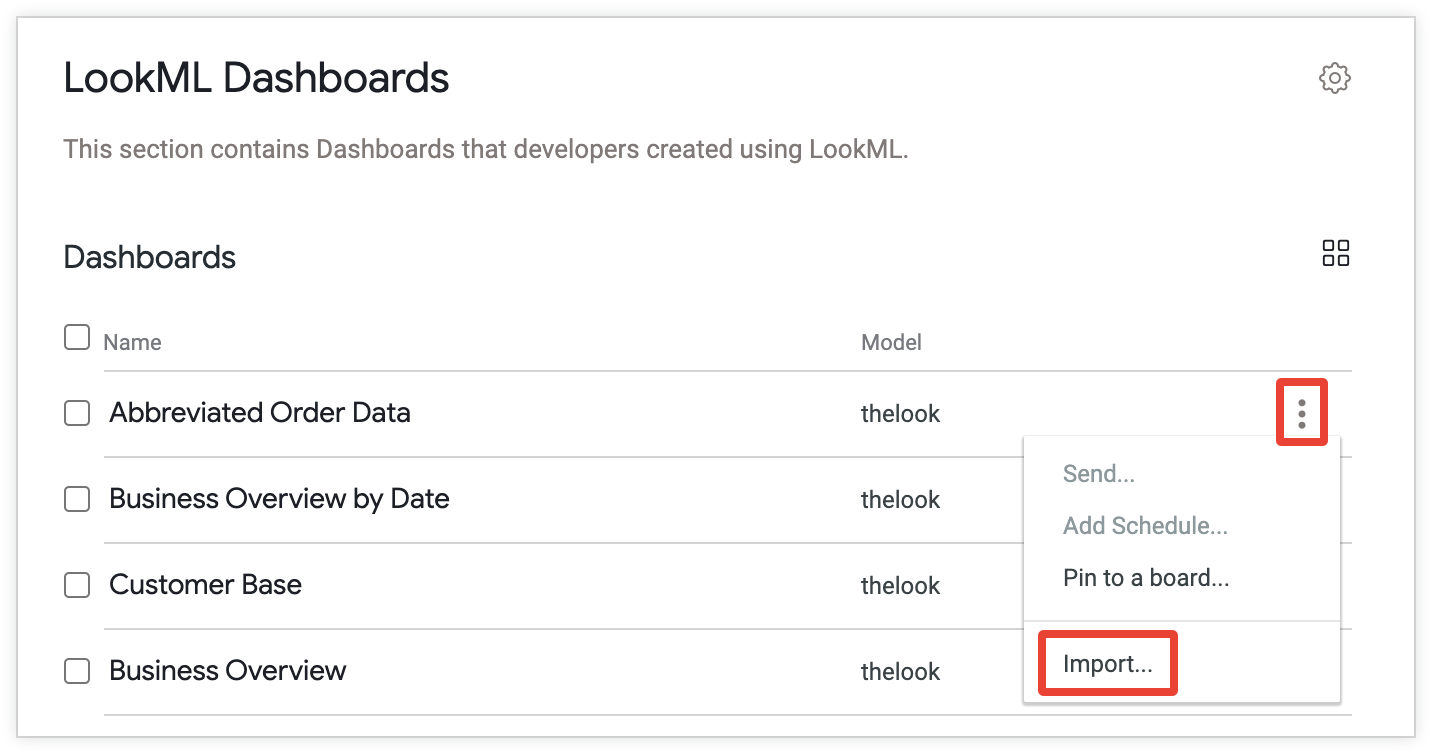
대시보드 가져오기 팝업에서 대시보드 폴더를 선택합니다. 폴더에 대한 액세스, 수정, 액세스 액세스 수준이 있어야 합니다.
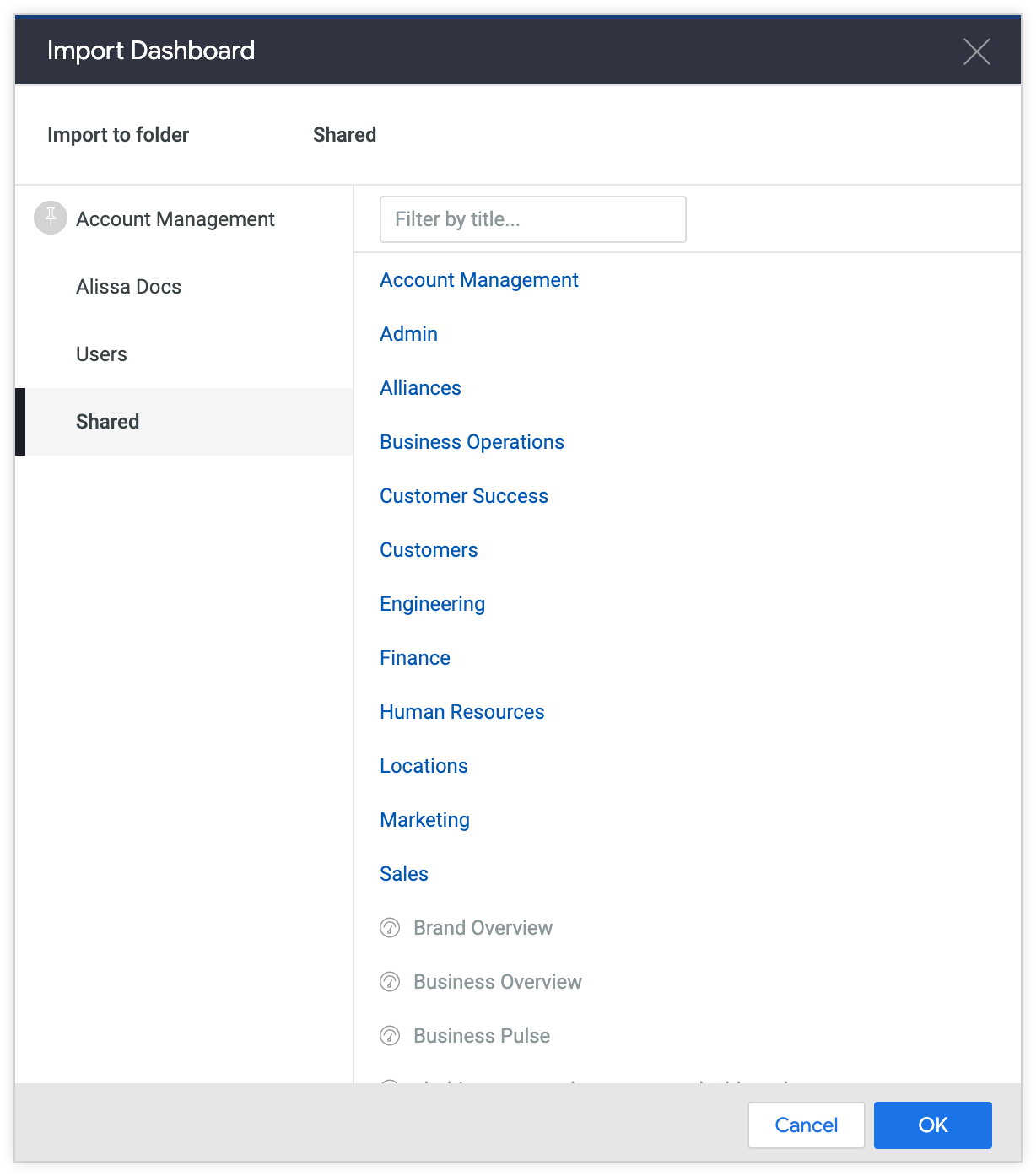
확인을 선택합니다.
대시보드에서 개별 가져오기
대시보드 자체에서 LookML 대시보드를 사용자 정의 대시보드로 폴더에 가져올 수 있습니다.

- 대시보드의 톱니바퀴 메뉴에서 LookML 대시보드 복사를 선택합니다.
- 팝업의 제목 섹션에 대시보드의 새 이름을 입력합니다. (선택사항)
- 대시보드를 저장할 폴더를 선택합니다. 폴더에 대한 액세스, 수정, 액세스 액세스 수준이 있어야 합니다.
- LookML 프로젝트가 현지화된 경우 현지화 키를 유지하는 옵션이 표시됩니다.
- 표시되는 대시보드를 저장하는 옵션을 선택하지 마세요. 이는 대시보드를 즉시 표시하고, 대시보드를 LookML에 다시 저장하지 않으려는 경우에 유용합니다. Looker 개발자가 아닌 경우 이 옵션을 선택하세요.
- 대시보드가 현지화된 LookML 대시보드로 다시 변환될 수 있도록 현지화 키를 유지하는 옵션을 선택하세요. 대시보드에 현지화 키가 표시됩니다. 이 옵션은 대시보드를 수정하고 LookML에 다시 복사하려는 Looker 개발자를 위한 것입니다.
- 복사를 선택하여 선택한 폴더에 대시보드를 복사합니다.
- 확인 팝업의 링크를 사용하여 새 사용자 정의 대시보드 또는 대시보드가 포함된 폴더로 이동하거나 완료를 선택하여 팝업을 닫습니다.
